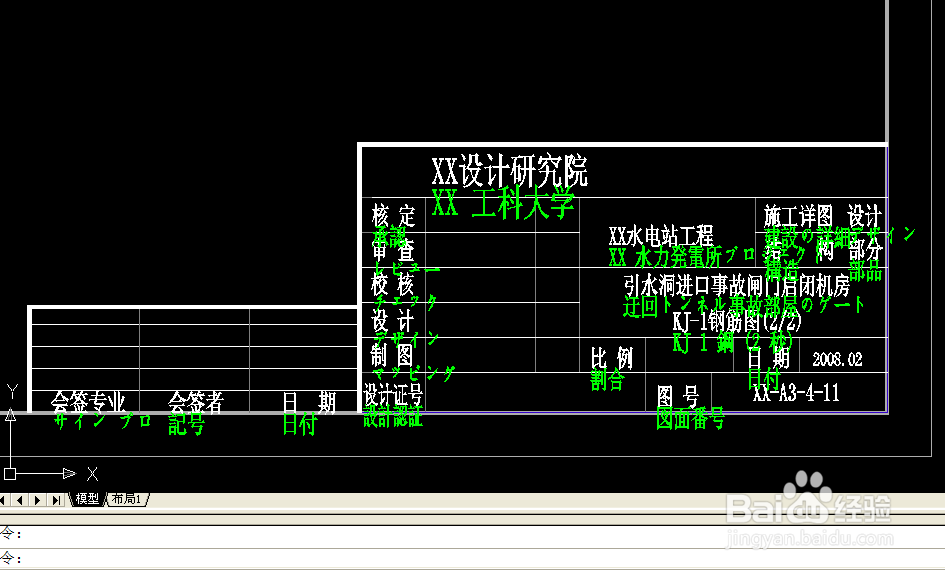1、启动软件,打开图纸,(建议下载安装此软件的最新版)。 可以通过按钮或者鼠标右键打开,打开多个图纸后可以选择对应的图纸文件,在软件下边会列举所有导出的文字项。 列表前面的选择状态是根据默认过滤条件执行的选择过滤,非选择的文字将不会被导出。
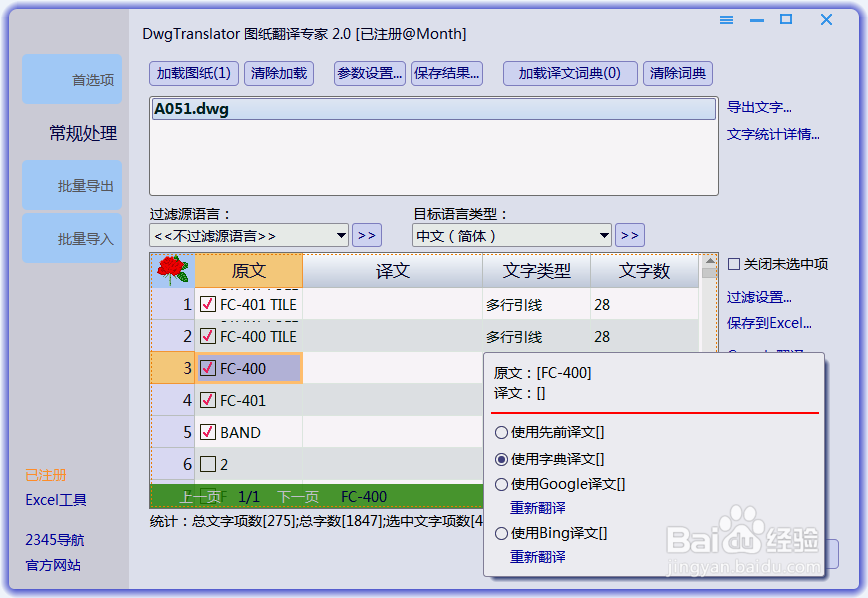
2、输入译文:选中文字列表内的任意一行文字,可以在第二栏输入译文(点击2次),也可以在浮动框内执行Google翻译或者Bing翻译,需要先选择选择目标语言。软件会记录几种不同的翻译结果,译员可以对照选用或编辑一个最合适的译文保存。
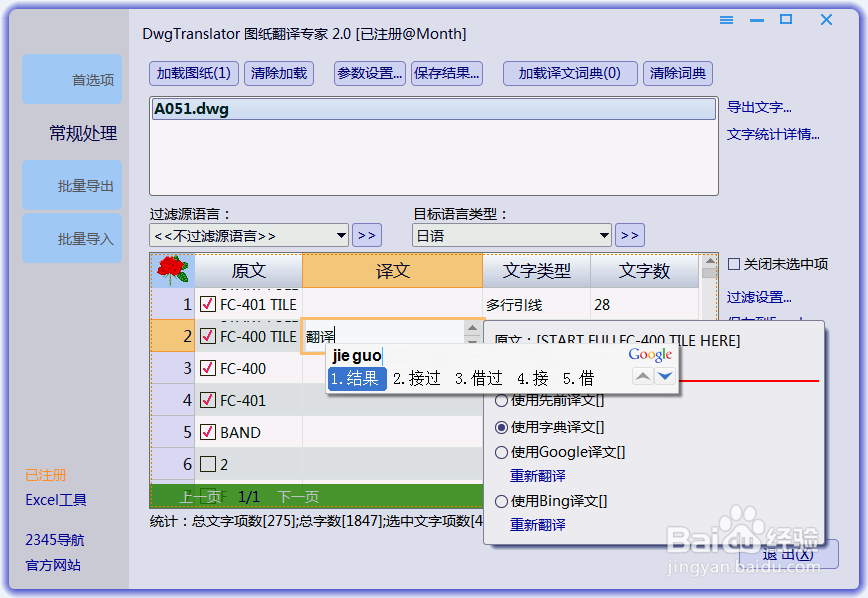
3、参数设置:每个图纸文件都有单独的一套配置参数,对于图纸装入时的过滤(根倌栗受绽据配置参数来决定是否读取某些cad对象的文字),需要设置柬缰缣挞公用配置参数,单击软件“常规处理”页面的“参数设置”按钮。在“原文图纸读取设置”页面,可以看到“图纸文字导出设置”部分,这里有各种配置来决定cad对象的导出取舍。属性对象/标注对象/已经通过图层来控制过滤(某些文字用户要求无需翻译的)。设置完成后,再装入图纸,将会根据此配置来决定每个文字对象是否被装入到软件中。
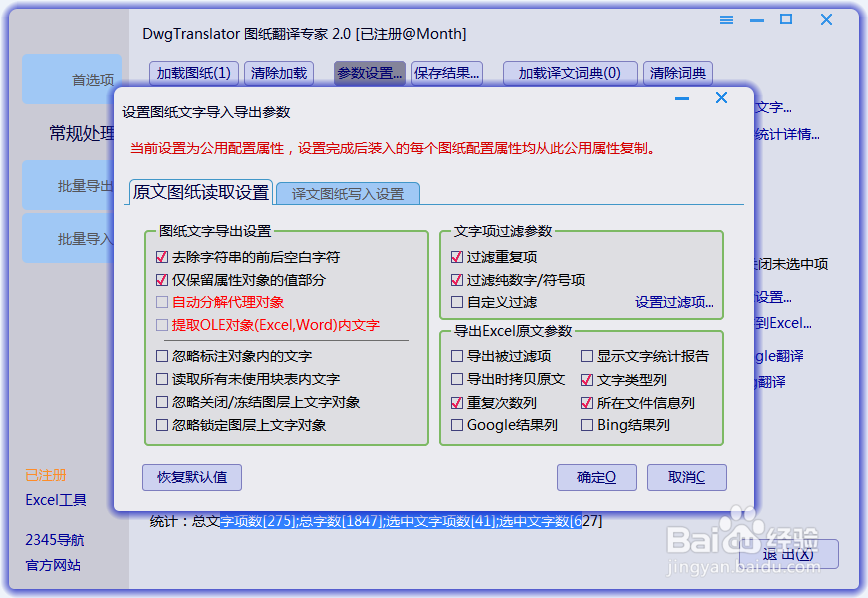
4、译文词典:一般译员手上都会记录大量的过往翻译译文资料,对于一套术语类似的图纸,可以直接使用这些宝贵的术语库。通过在软件的“常规处理”页面,点击“加载译文词典”按钮可以加载这些术语资料库(必须为标准的excel对照格式),加载后将会自动匹配到所装载图纸的文字项上。此操作在图纸被装入前装入后执行均可。

5、常规图纸翻译的其他操作,均比较直观。保存译文,表示输入了文字的译文后,将此文件以译文方式保存到新的图纸。可以针对任意一图纸修改其过滤导出excel的配置参数可以对任意一图纸执行Google/Bing翻译下面介绍此软件的重头亮点,批量导出和批量导入。
6、批量导出:可以针对一个目录的大数量图纸扫描,导出所有原文保存到Excel文件。选择图纸扫描路径(请将一批要处理的图纸均放到一个根目录内,内部可以多个目录层次)。选择导出的原文Excel,参见图示中鼠标位置的tooltip描述,可以选择导出多excel模式。选择后,对应每一个图纸文件导出一个excel文件。下面的配置参数,与常规处理内的配置参数对话框一致。表示扫描提取配置,以及选择过滤配置还有Excel导出配置数据。

7、导出的Excel为原文记录信息,译员可以在此文件内直接翻译(请勿修改第一列原文)。

8、批量导入:对应批量导出功能,此处为扫描整个目录,装入原文,匹配译文,然后保存到新图纸内。需要选择图纸扫描路径。需要选择糕恍阏绯新译文图纸保存路径(必须为空目录),译文图纸将会安装原文图纸的保存路径一一对应保存。需要选择翻译好的译文excel文件,此处对应批量导出内的多excel导出参数,可以使用一一对应模式,选择扫描excel的目录。当然,采用集中excel模式时,也可以添加多个excel译文文件(比如使用译员先前的翻译术语库,注意装载顺序,原文相同的项目,将使用最近一次装载的excel译文内容)。下面为写入配置,支持替换模式导出、多重对照定位模式导出,可以设置译文/原文的颜色字高字体等属性。这里同样有原文图纸读取设置(参数请和读取时设置译员)。

9、译文图纸文件格式,参加下图的图纸文件局部截图,对照译文在原文下方,字体颜色均被修改。